
Windowsのポチポチ業務(マウスを使った業務)を爆速化するために、PowerShellを使った効率化の方法をお伝えしています。
前回の記事はこちらです。

前回はコマンドレットの基本的な構文と、パラメータについて詳しく説明しました。
パラメータはコマンドレットに必要な情報を渡したり、その働きを変えるために使われます。
今回はパラメータの構文、設定値の内容をオンラインヘルプを使って調べる方法をお伝えします。
それではいってみましょう!
Get-Helpコマンドでオンラインヘルプを開く方法
ヘルプを参照するには「Get-Help」というコマンドレットを使います。
PowerShellには
- ローカル環境にダウンロードしたヘルプファイル
- オンラインヘルプ
と2種類のヘルプが存在します。
パラメータなしで実行すると、ヘルプファイルを参照します。
今回は例としてコマンドレット:New-Itemについて調べていきます。
Get-Help New-Item
実行すると…
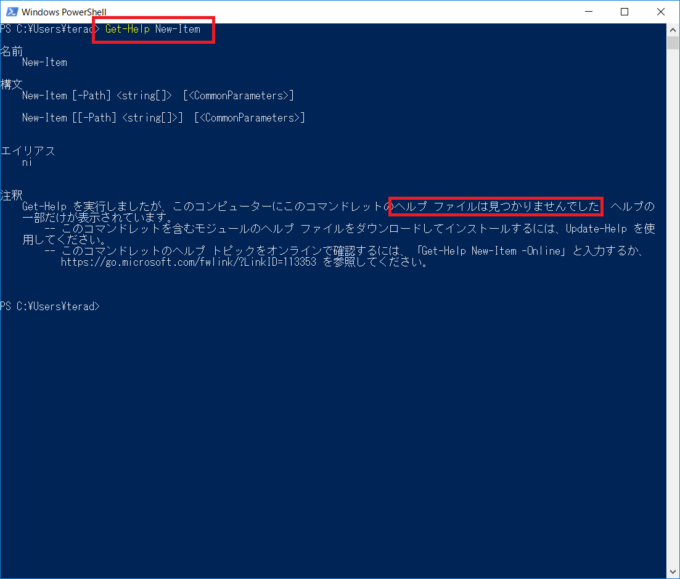
残念なことに、PowerShellでは日本語のヘルプファイルが用意されていません。
PowerShellの言語を英語に切り替えれば英語版のヘルプファイルをダウンロードできるのですが、ブラウザの翻訳機能を使えるので、本記事ではオンラインヘルプをおすすめしています。
オンラインヘルプを開くにはGet-Helpに-onlineパラメータを指定します。
それでは、New-Itemのオンラインヘルプを開いてみましょう。
Get-Help New-Item -online
標準のブラウザが起動しオンラインヘルプが表示されます。
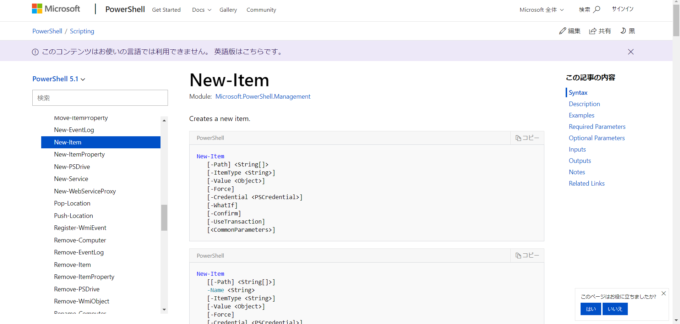
オンラインヘルプの表示内容
1つのコマンドレットにつき1ページ用意されており、以下の内容が表示されます。
- 構文(Syntax)
- 説明(Description)
- 例(Example)
- 必須パラメータ(Required Parameters)
- オプションパラメータ(Optional Parameters)
- インプット(Inputs)※1
- アウトプット(Outputs)※1
- ノート(Notes)※2
- 関連リンク(Related Links)※2
※1 次回パイプラインの記事にて改めて説明いたします。
※2 コマンドレットの補足情報のため説明は割愛いたします。
例を確認しよう
オンラインヘルプの表示内容を見てわかるとおり、けっこうな情報量です。
てっとり早くコマンドレットの使い方が知りたい方はまず例を確認しましょう。
オンラインヘルプは英文ですので、ブラウザの翻訳機能を使って日本語に翻訳しましょう。
例ではコマンドレットの主要な使用方法を知ることができます。構文や細かい仕様を確認しなくてもコマンドレットが書けてしまいます。
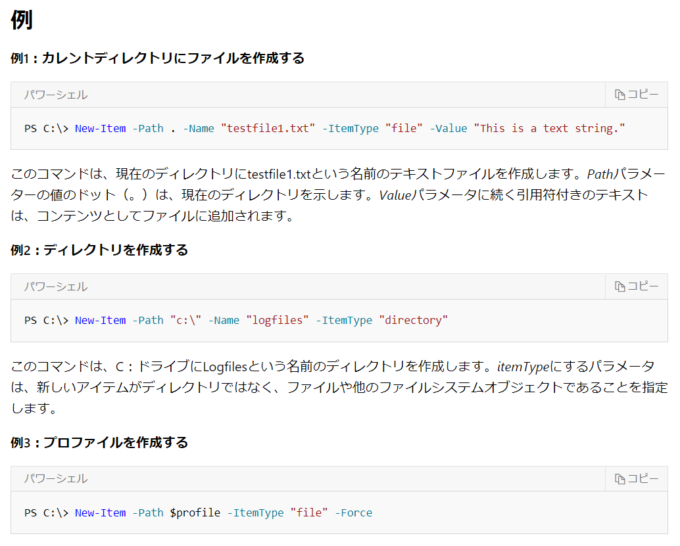
翻訳済ですが十分に意味が理解できますね。
構文
例の次に重要なのは構文です。
構文ではパラメータの並べ方・設定値の型・省略方法が定義されています。
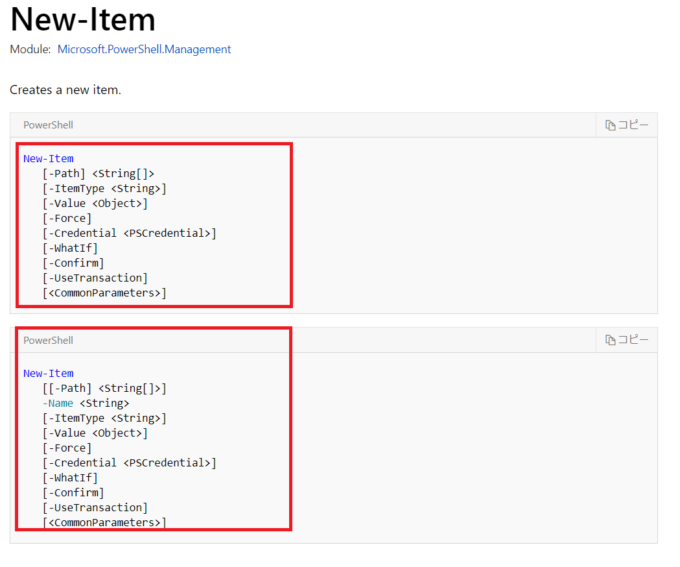
角かっこ ([ ])と山かっこ (<>)の意味がわかれば省略方法について理解することができますので、それぞれご説明します。
角かっこ ([ ])は省略可能
角かっこ ([ ])は省略可能な項目です。以下2パターンの角かっこ ([ ])の見方さえ理解しておけば、パラメータの記載方法はばっちり理解できます。
パラメータ名にのみ[]がかかっています。パラメータ名が省略可能ですので、パラメータの値のみ書けばOKです。
パラメータ名、パラメータの値の両方に[]がかかっています。パラメータ自体が省略可能です。
山かっこ (<>)はパラメータの値の型
山かっこ (<>)は、パラメータの値にどんな型の値を入力すればよいかを示します。
< String >となっていれば、文字列で置き換えればOKです。
説明
説明では、コマンドレットの概要をつかむことができます。
ざっと目を通しておくとよいと思います。
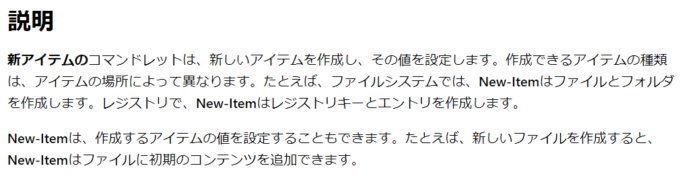
必須パラメータとオプションパラメータ
必須パラメータとオプションパラメータは、必要なパラメータ、オプションのパラメータという表題の配下にそれぞれ表示されています。
パラメータ名まで翻訳されてしまっていますが、分かりにくい場合はブラウザで言語を切り替えながら確認してくださいね。
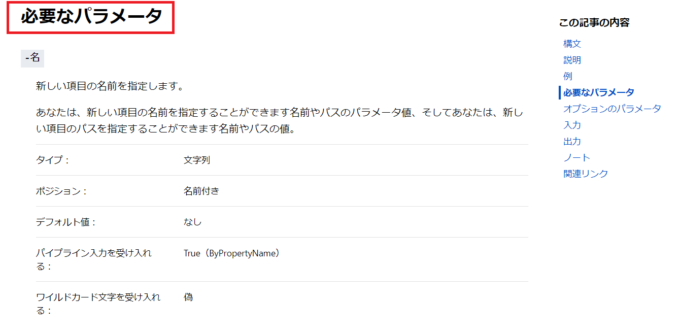
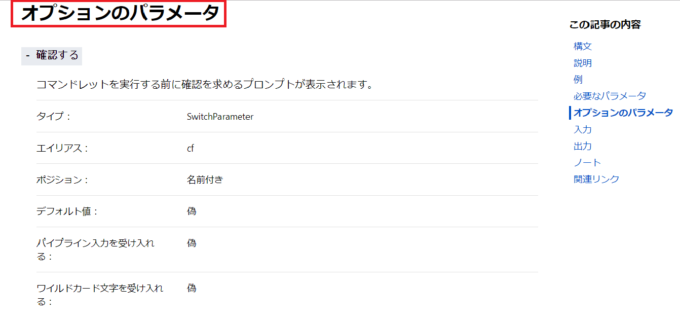
例と構文だけわかってしまえばコマンドレットは書けてしまうのですが、例以外の使い方を知りたい時は各パラメータの情報を詳しく見る必要があります。
まず概要が書いてあり、そのパラメータで何ができるかを大まかに把握することができます。
次に以下5つの属性についての情報が載っています。
- タイプ
- エイリアス
- ポジション
- デフォルト値
- パイプラインの入力を受け入れる
- ワイルドカード文字を受け入れる
各属性の詳細については、今後の記事で必要に応じて説明していきます。
まとめ
いかがでしたか。
オンラインヘルプでパラメータの設定値を調べる方法をご説明しました。
コマンドレットの使用方法を知りたいときはオンラインヘルプを使って例と構文でざっくりと把握しましょう。ぜひ、ご自分でオンラインヘルプを参照しながら、いろいろなコマンドレットを使ってみてくださいね。
次回はコマンドレットを組み合わせて使うことができるパイプラインという強力な仕組みについてご説明します!
最後までお読みいただきありがとうございました!
連載目次:Windowsのポチポチ業務を爆速化するPowerShell
Windowsのポチポチ業務(マウスを使った業務)を爆速化するために、PowerShellを使った効率化の方法をお伝えしています。- Windowsのポチポチ業務を爆速化するPowerShell、はじめのハードルぐーーんと下げてみます!
- Windowsのポチポチ業務を爆速化するPowerShell、キーボードを使わずササっと起動する方法
- Windowsのポチポチ操作を爆速化するPowerShellの絶対条件!ディレクトリとその移動をマスターしよう!
- Windowsのポチポチ業務を爆速化するPowerShell、コマンドレットを腹の底から理解する!
- Windowsのポチポチ業務を爆速化するPowerShell、オンラインヘルプでコマンドレットを使い倒す!
- Windowsのポチポチ業務を爆速化するPowerShell、統合開発環境ISEを紹介します!
- Windowsのポチポチ業務を爆速化するPowerShell、スクリプトを実行するための準備
- Windowsのポチポチ業務を爆速化するPowerShell、フォルダを作るスクリプトの作り方
- Windowsのポチポチ業務を爆速化するPowerShell、if文を使いフォルダの有無で処理を分岐させる方法
- Windowsのポチポチ業務を爆速化するPowerShell、ForEach-Objectで配列の全要素を処理する方法
- Windowsのポチポチ業務を爆速化するPowerShell、パイプラインを使いコマンドレット間で値を引き渡す方法
- Windowsのポチポチ業務を爆速化するPowerShell、ファイルを別フォルダにコピーし名称を変更する方法
- Windowsのポチポチ業務を爆速化するPowerShell、ファイル名を変更する方法
- Windowsのポチポチ業務を爆速化するPowerShell、正規表現で複雑なファイル名変更をする方法
- Windowsのポチポチ業務を爆速化するPowerShell、タスクスケジューラでスクリプトを決まった日時に起動する方法
- Windowsのポチポチ業務を爆速化するPowerShell、ファイルをバックアップするスクリプトの作り方
- Windowsのポチポチ業務を爆速化するPowerShell、関数を作ってスクリプトから呼び出す方法
- Windowsのポチポチ業務を爆速化するPowerShell、関数をコンソールで登録して呼び出す方法
- Windowsのポチポチ業務を爆速化するPowerShell、短いワードでサッと関数を呼び出すエイリアスの使い方
- Windowsのポチポチ業務を爆速化するPowerShell、関数やエイリアス保存場所のドライブを紹介します
- Windowsのポチポチ業務を爆速化するPowerShell、elseifで日付の元号を判定する方法
- Windowsのポチポチ業務を爆速化するPowerShell、日付を操るDatetime型

